마비노기 모바일 염색
염색 하는 방법

- 인벤토리 – 패션 – 염색 – 염색약 – 사용하기 – 염색 그룹 선택
염색을 할 때는 염색약 하나가 필요합니다. 색을 바꾸려는 염색 그룹을 선택하고 ‘염색하기’ 버튼을 누르면 120초의 시간이 주어지게 됩니다. 120초 동안 세 가지 색 조합을 골라야 하며, 확정된 색 조합을 선택하지 않아도 되지만 염색약은 되돌려 받을 수 없습니다. 염색은 무조건 PC에서 진행하는 것을 강력하게 권장합니다.
염색 원하는 색 고르는 방법
첫 번째 색 고르기
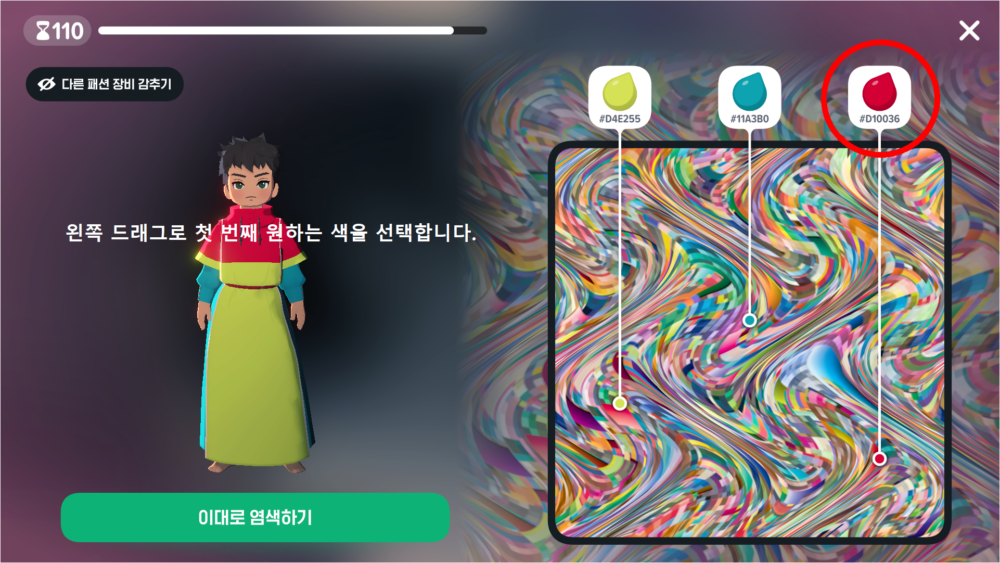
염색이 시작되면 팔레트에서 첫 번째로 원하는 색을 찾아야 합니다. 세 가지의 포인트가 가리키는 색상이 각 부위의 색으로 지정됩니다. 마우스 커서를 팔레트 위에 올린 상태에서 좌클릭 드래그를 하면 팔레트 판을 움직일 수 있습니다. 첫 번째 색을 고르기 전 마우스 휠을 돌려 팔레트를 최대한 확대한 상태에서 색 찾기를 시작하는 것이 좋습니다. 이유는 뒤에서 설명하겠습니다.
두 번째 색 고르기
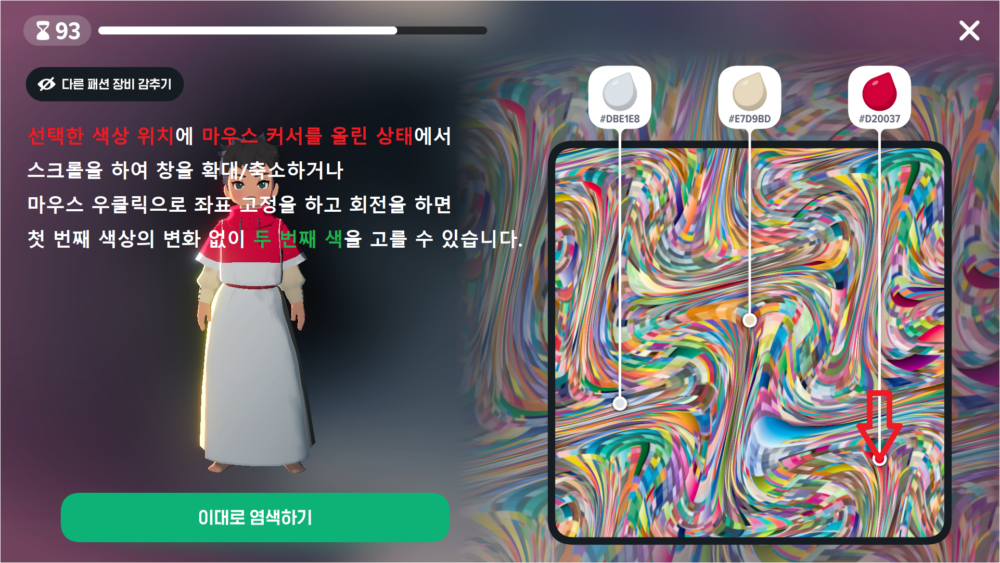
첫 번째 색을 고른 후에는 신속하게 두 번째 색을 찾아야 합니다. 첫 번째 포인트를 확대/축소, 회전을 사용해서 두 번째 포인트에 본인이 원하는 색이 들어갈 수 있도록 해야 합니다. 처음 염색을 하는 분들이 이 단계에서 혼란을 느끼게 되는데 생각보다 간단합니다. 팔레트 판 위에서 스크롤을 하면 해당 위치를 중심으로 팔레트가 확대 또는 축소가 되고, 마우스 우클릭 하면 해당 위치가 회전 축이 되어 회전을 하게 됩니다. 이 점을 이용하기 위해서 두 번째 색을 고르는 과정은 항상 첫 번째 포인트에 마우스 커서를 두고 스크롤을 하거나 마우스 우클릭을 하면 됩니다. 회전을 세밀하게 하고 싶을 때는 회전 축으로부터 마우스를 멀리 이동한 뒤에 회전을 조절하면 됩니다.
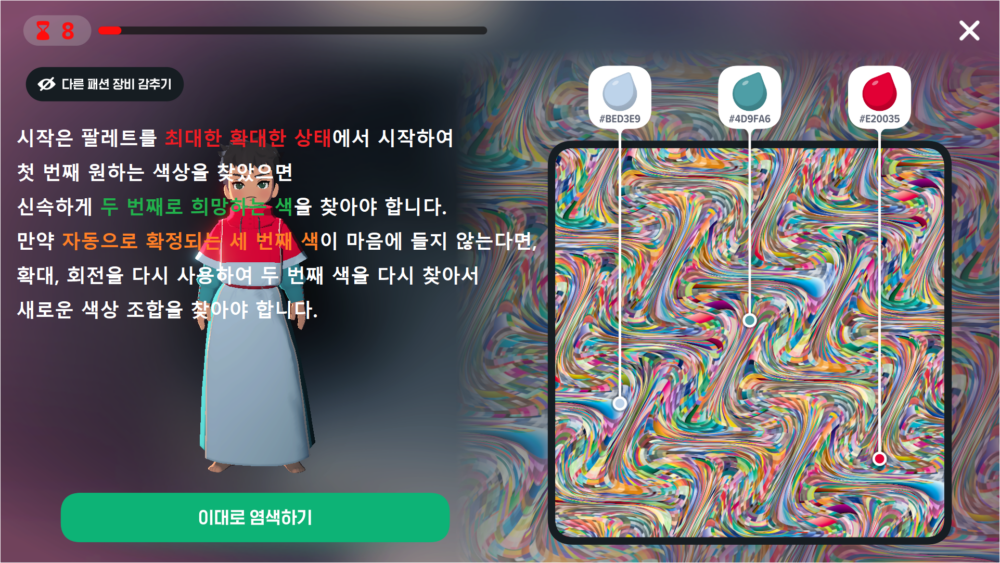
염색 시작은 팔레트를 최대한 확대한 상태에서 시작하는 게 좋습니다. 팔레트가 너무 축소되어 있으면 원하는 색을 찾는 게 오히려 불편해집니다. 첫 번째 원하는 색을 찾았다면 신속하게 두 번째로 희망하는 색을 찾아야 합니다. 이렇게 두 가지 색을 정하게 되면 세 번째 색은 자동으로 확정이 됩니다. 이 부분은 순전히 운의 영역입니다. 그렇기 때문에 패션 아이템에서 비중이 적다고 생각되는 부위를 세 번째 포인트로 정해두고 염색을 진행하는 것이 좋습니다. 만약 세 번째 색이 마음에 들지 않는다면 확대, 회전을 다시 사용하여 두 번째 색을 새로 탐색하여 새로운 색상 조합을 얻어야 합니다. 세 번째 색까지 원하는 조합을 얻는 게 너무 어렵다고 판단이 된다면 지정 염색약을 구매하는 방법으로 우회하는 것이 차라리 나을 수도 있습니다.
마비노기 모바일 염색 도우미
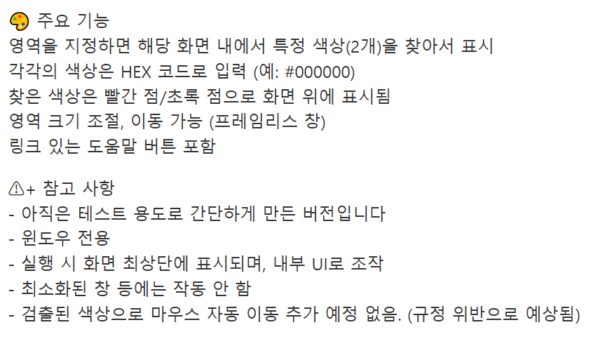
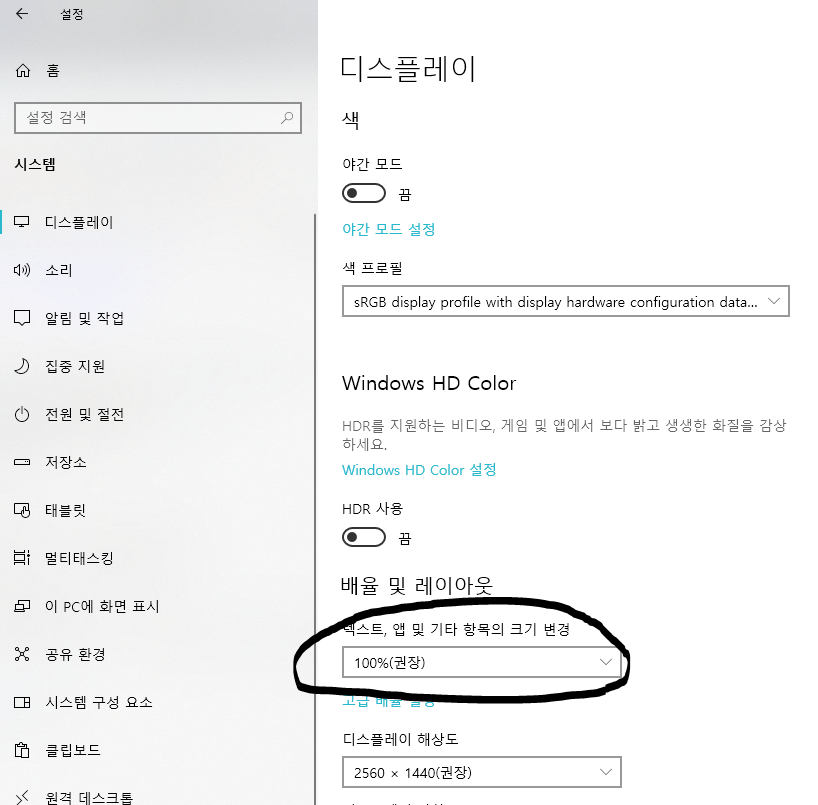
해당 염색 프로그램을 사용할 때는 설정 – 시스템 – 디스플레이 – 배율 및 레이아웃 – 100%(권장)으로 설정한 상태여야 합니다.
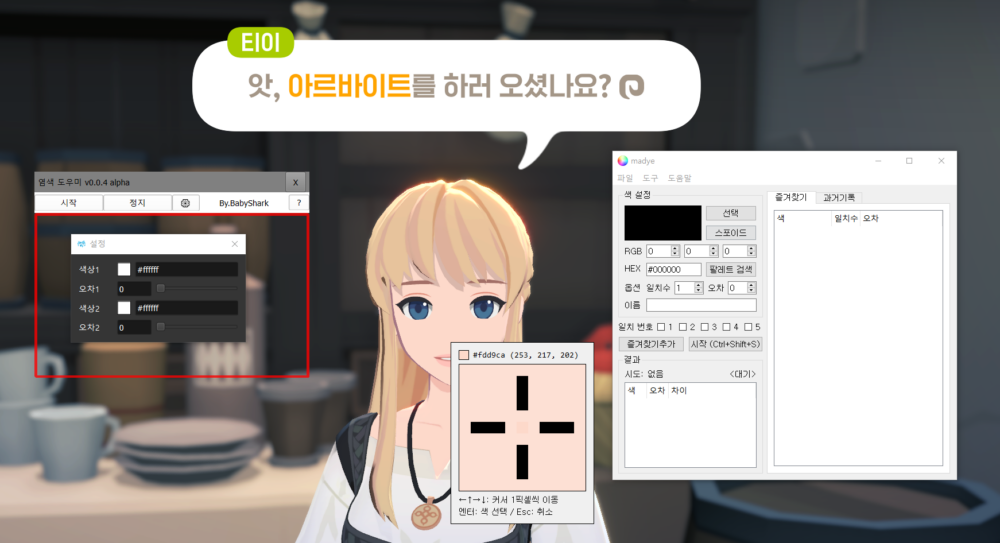
이렇게 특정 HEX 코드를 찾는 건 madye를 이용하고 팔레트에서 색을 찾는 것은 염색 프로그램을 활용하면 됩니다.
확대, 축소, 회전을 활용하자
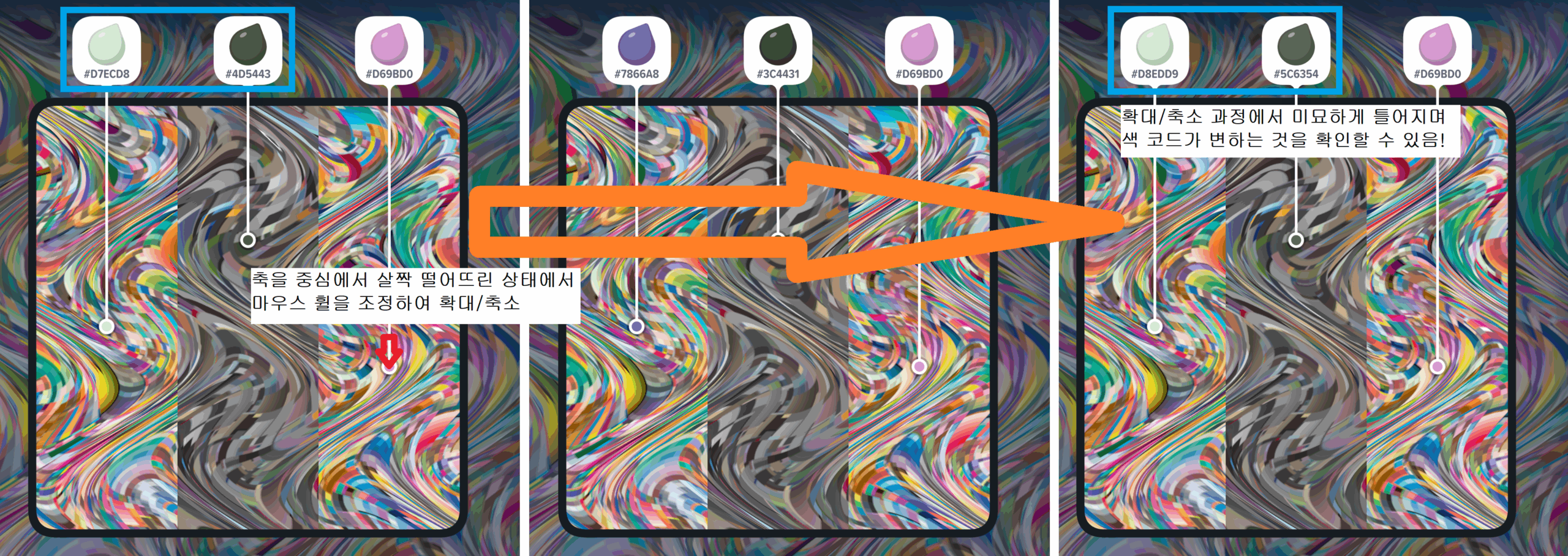
팔레트에서 원하는 색을 정확하게 찾는 것은 생각보다 까다롭습니다. 예를 들어 #FFFFFF와 같은 리얼 화이트를 염색 도우미로 확인하여 그 지점에 핀을 고정했을 때 #FFFFFF 대신 #FFFFF8처럼 미묘하게 다른 색이 나와서 시간을 낭비할 때가 많습니다. 또는 #FFFFFF를 찾았는데 추가로 두 번째 색을 찾는 과정에서 #FFFFF8로 바뀌는 경우도 있습니다.
이럴 때는 확대, 축소, 회전을 활용하여 문제를 해결할 수 있습니다. 마우스를 핀 정중앙에 대고 팔레트를 움직이는 게 아니라 살짝 틀어서 확대, 축소, 회전을 하면 그 주변에 있는 원하는 타겟 색깔을 찾을 가능성을 높일 수 있습니다.
마비노기 모바일 염색: 리화(리얼 화이트) 찾는 방법
마비노기 모바일 염색 도우미를 사용하지 않을 때 리얼 화이트를 찾는 방법입니다.
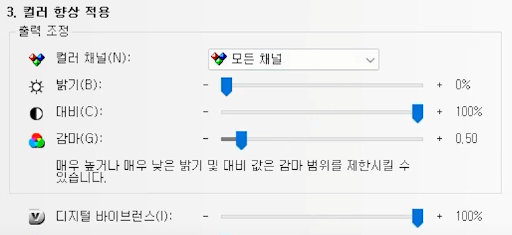
바탕 화면에서 마우스 우클릭 – NVIDIA 제어판 – 바탕 화면 컬러 설정 조정에서 다음과 같이 값을 설정합니다. 적용을 하지 않아도 모니터 색이 다르게 보이기 때문에 값을 적용하지 말고 그대로 염색을 시작합니다.

화면에서 유독 하얗게 보이는 점을 훑으면서 #FFFFFF인지 아닌지 확인을 합니다.
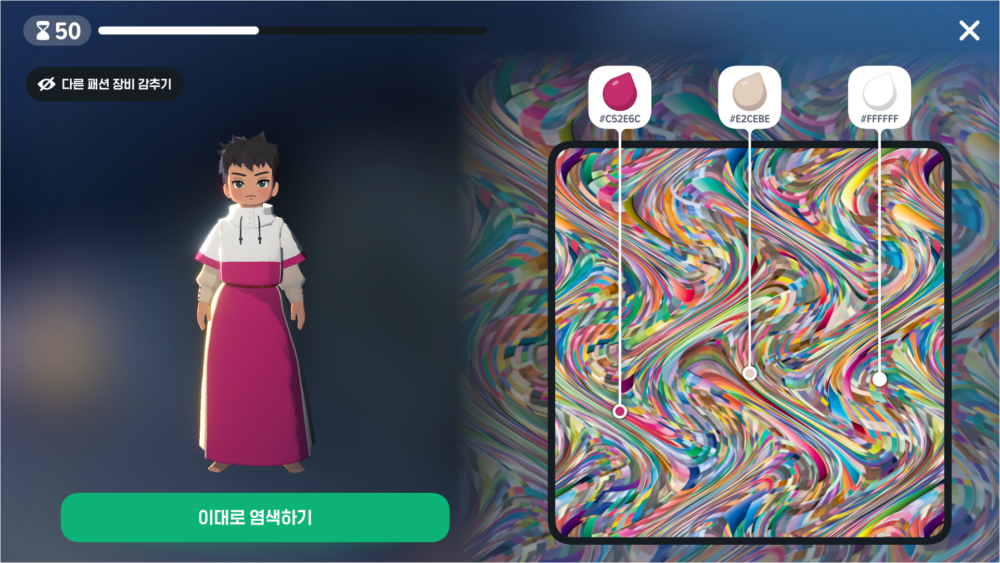
하얀 포인트의 값이 #FFFFFF가 아닌 경우도 있지만 생각보다 쉽게 리화를 찾을 수 있습니다. 무기를 제외한 모든 패션 아이템마다 한 파츠가 리얼 화이트인 경우 받을 수 있는 칭호를 노리고 있다면 이 방법을 활용할 수 있습니다. 숙련이 되면 앞서 설명한 방법으로 두 파츠에 리얼 화이트를 적용할 수도 있을 것입니다.
